Word/WPS实用技巧:[2]图片的标题
来源:网络收集 点击: 时间:2024-05-08插入表格
在要插入图片的地方插入一张一列两行的表格。调整表格尺寸,使其大小与图片将在占据的面积差不多大。插入表格后的效果如下图。
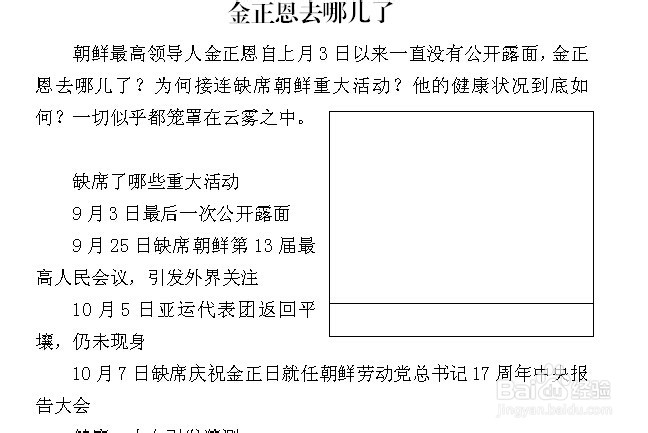 2/5
2/5插入图片和文字
在表格的上面一行插入图片,下面一行插入图片标题。得到如下图的效果。
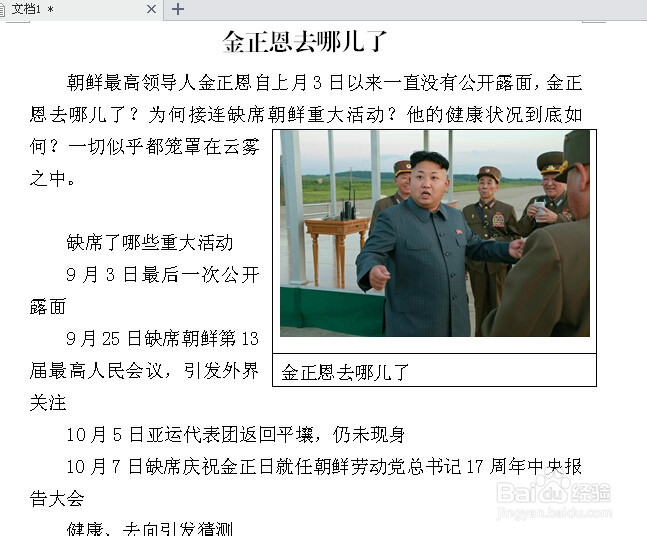 3/5
3/5使图片和文字居中
选中整个表格,点击右键,从右键菜单中选择”单元格对齐方式(G)“选项,并使用居中对齐功能使图片和文字居中。得到如下图的效果。
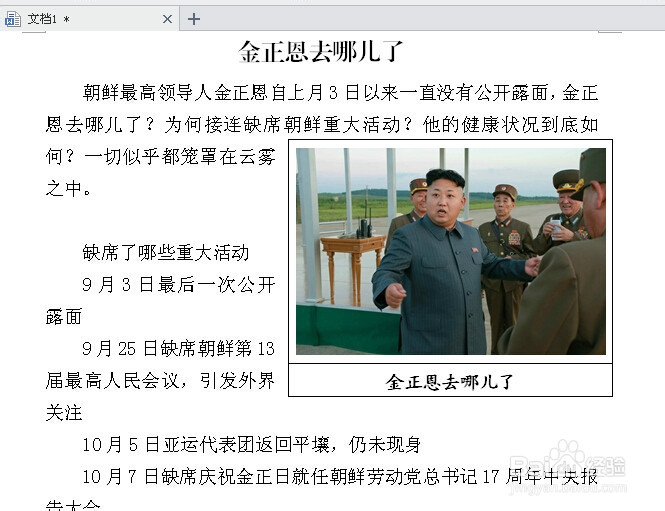 4/5
4/5把表格边框设置成无色
选中整个表格,点击右键,从右键菜单中选择”边框和底纹(B)“选项。在打开的对话框中把表格的边框设置成无色。得到如下图的效果。
注意:在Word中,即使边框设置成无色,在电脑上仍然能看到浅灰色的边框,但那是”非打印“元素,打印的时候这种边框是不会被印出来的。
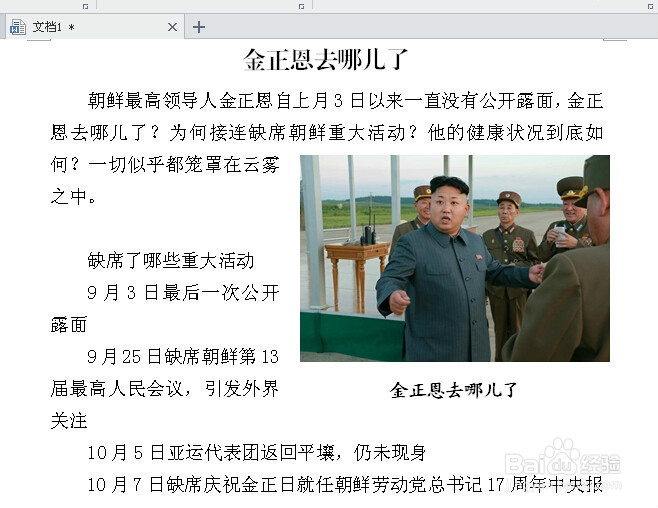 5/5
5/5其它方法
除了使用表格定位的方法外,还可以使用”文本框“和”艺术字“为图片添加类似的标题。这两种方式添加的标题,也能做出同样的效果,但操作要麻烦得多。而且这两种方式添加的标题,因为与图片是分别存在的,当文档的布局发生调整时,他们的相对位置可能会被改变,从而造成麻烦。
但是,”文本框“和”艺术字“添加的标题也有他们的优势,那就是文字与图片的相对位置更灵活,可以让文字处在图片周围任意位置,还可以将文字添加到图片上面去。效果如下图。
还有一种方法,是直接利用图片编辑软件直接把文字打在图片上。这种方法是最不可取的,不仅麻烦,文档打印出来时文字的清晰度也可能受到影响。
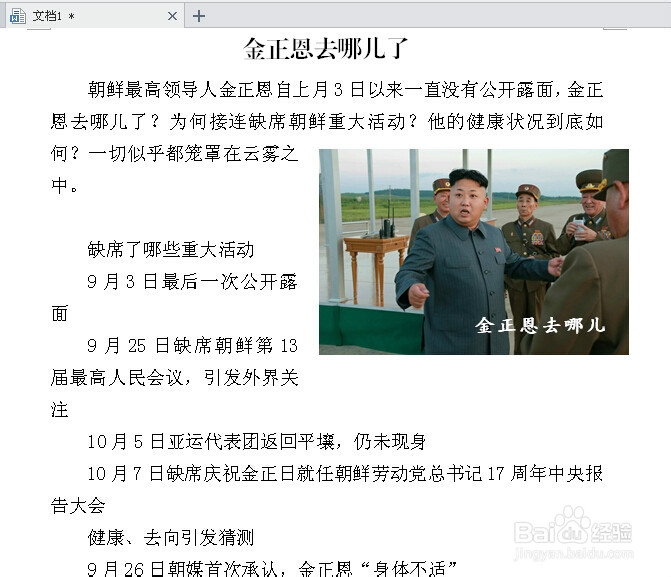 word
word 版权声明:
1、本文系转载,版权归原作者所有,旨在传递信息,不代表看本站的观点和立场。
2、本站仅提供信息发布平台,不承担相关法律责任。
3、若侵犯您的版权或隐私,请联系本站管理员删除。
4、文章链接:http://www.1haoku.cn/art_707378.html
 订阅
订阅